Cum să remediați problema Risk of Rain 2 nu se va lansa: Ghid de rezolvare a problemelor
Cum să remediați problema Risk of Rain 2 nu se va lansa Dacă sunteți un fan al popularului joc roguelike Risk of Rain 2, s-ar putea să vă fi …
Citiți articolul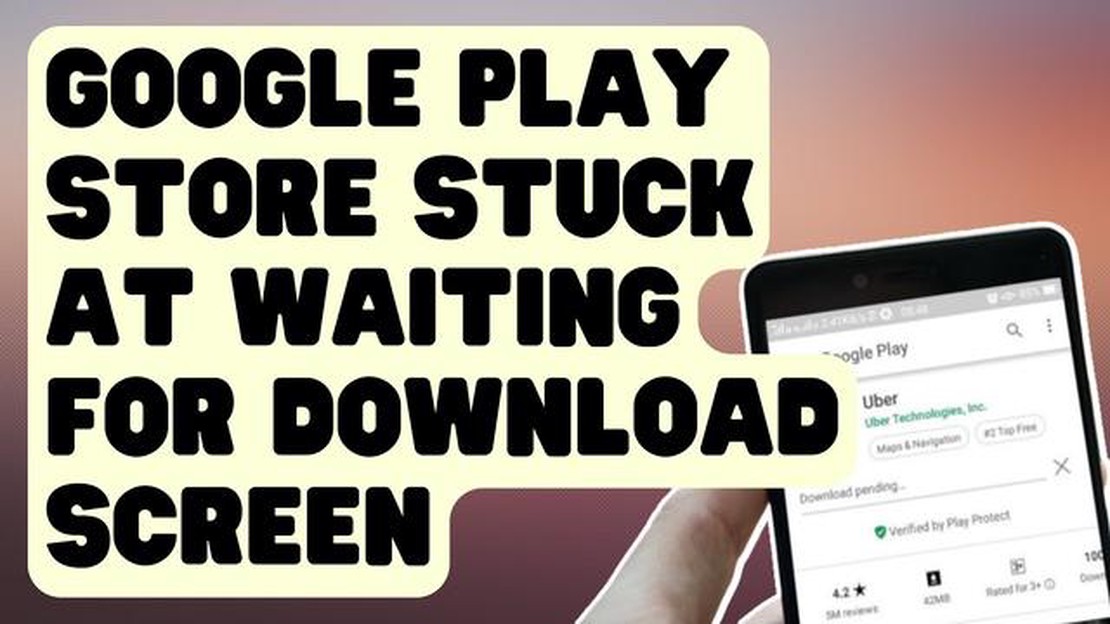
Dacă sunteți utilizator de Android, probabil că v-ați confruntat cu problema frustrantă a faptului că Google Play Store se blochează la ecranul “Waiting for Download”. Această problemă vă poate împiedica să descărcați sau să actualizați aplicațiile de pe dispozitiv, ceea ce face dificilă accesarea celor mai recente caracteristici și actualizări de securitate. Din fericire, există mai mulți pași pe care îi puteți face pentru a rezolva această problemă și pentru ca Play Store să funcționeze din nou în mod normal.
Un motiv posibil pentru apariția ecranului “Waiting for Download” (În așteptare pentru descărcare) este o conexiune slabă la internet. Verificați conexiunea Wi-Fi sau conexiunea dvs. de date mobile pentru a vă asigura că este stabilă și funcționează corect. Puteți încerca să opriți și să porniți conexiunea la internet sau să comutați între Wi-Fi și datele mobile pentru a vedea dacă acest lucru rezolvă problema. În plus, asigurați-vă că aveți suficient spațiu de stocare pe dispozitiv, deoarece lipsa de spațiu poate, de asemenea, face ca Play Store să se blocheze la ecranul de descărcare.
O altă soluție la această problemă este ștergerea cache-ului și a datelor din aplicația Google Play Store. Acest lucru poate ajuta la rezolvarea oricăror probleme temporare sau date corupte care ar putea cauza problema. Pentru a face acest lucru, accesați Setări ale dispozitivului, apoi navigați la secțiunea Aplicații sau Aplicații. Găsiți aplicația Google Play Store în listă și apăsați pe ea. De acolo, puteți șterge memoria cache și datele aplicației, ceea ce ar trebui, sperăm, să rezolve problema.
Dacă ștergerea cache-ului și a datelor nu funcționează, puteți încerca să dezinstalați actualizările pentru aplicația Google Play Store. Acest lucru va readuce aplicația la versiunea sa originală și poate ajuta la rezolvarea oricăror probleme de compatibilitate sau erori care cauzează blocarea ecranului de descărcare. Pentru a dezinstala actualizările, mergeți la setările aplicației, așa cum am menționat anterior, apoi apăsați pe opțiunea “Uninstall updates” (Dezinstalare actualizări). După aceea, reporniți dispozitivul și verificați dacă Play Store funcționează din nou corect.
În unele cazuri, problema poate fi cauzată de o problemă cu contul dvs. Google. Încercați să eliminați și apoi să adăugați din nou contul Google pe dispozitivul dvs. pentru a vedea dacă se rezolvă problema. Pentru a face acest lucru, accesați Setări ale dispozitivului dvs. și apoi navigați la secțiunea Conturi sau Utilizatori. Găsiți contul Google și apăsați pe el, apoi apăsați pe opțiunea “Remove account” (Eliminare cont). După ce ați eliminat contul, reporniți dispozitivul și adăugați din nou contul.
Dacă totul eșuează, puteți încerca să resetați dispozitivul la setările din fabrică ca ultimă soluție. Acest lucru va șterge toate datele de pe dispozitiv, așa că asigurați-vă că faceți o copie de rezervă a tuturor fișierelor importante înainte de a continua. Pentru a vă reseta dispozitivul, accesați meniul Settings (Setări), apoi navigați la secțiunea System (Sistem) sau About phone (Despre telefon). Căutați opțiunea “Resetare” sau “Resetare date din fabrică” și urmați instrucțiunile pentru a vă reseta dispozitivul. După ce resetarea este finalizată, configurați din nou dispozitivul și verificați dacă Play Store funcționează corect.
În concluzie, faptul că Google Play Store se blochează la ecranul “Waiting for Download” poate fi o problemă frustrantă pentru utilizatorii de Android. Cu toate acestea, prin verificarea conexiunii la internet, ștergerea memoriei cache și a datelor, dezinstalarea actualizărilor, eliminarea și adăugarea din nou a contului Google sau resetarea dispozitivului, puteți spera să rezolvați problema și să readuceți Play Store la normal.
Dacă v-ați confruntat cu problema ca Google Play Store să se blocheze la ecranul “Waiting for Download” (În așteptare de descărcare) pe dispozitivul dvs. Android, nu sunteți singurul. Poate fi frustrant să ai o descărcare în așteptare care pare să nu progreseze niciodată.
Din fericire, există mai mulți pași pe care îi puteți încerca pentru a rezolva această problemă și pentru a pune din nou în mișcare descărcările. Iată câteva sfaturi de depanare:
Dacă niciunul dintre acești pași nu rezolvă problema, este posibil să trebuiască să luați în considerare contactarea serviciului de asistență Google Play Store pentru asistență suplimentară. Nu uitați să le furnizați orice informații relevante despre dispozitivul dvs. și despre problema cu care vă confruntați.
Sperăm că unul dintre pașii de depanare de mai sus v-a ajutat să rezolvați problema ecranului “Waiting for Download” (În așteptare pentru descărcare) pe Google Play Store. Odată ce descărcările încep să funcționeze din nou, vă puteți bucura de explorarea și descărcarea de noi aplicații pe dispozitivul dvs. Android.
Dacă vă confruntați cu ecranul “Waiting for Download” (În așteptare pentru descărcare) pe Google Play Store, s-ar putea să se datoreze unei probleme de conexiune. Iată câțiva pași de depanare pe care îi puteți încerca pentru a rezolva problema:
Dacă niciunul dintre pașii de mai sus nu remediază ecranul “Waiting for Download” (În așteptare pentru descărcare) de pe Google Play Store, este posibil să existe o problemă mai complexă cu dispozitivul dvs. sau cu aplicația Play Store. În astfel de cazuri, este posibil să trebuiască să luați în considerare resetarea din fabrică a dispozitivului dvs. sau să contactați serviciul de asistență Google pentru asistență suplimentară.
Citește și: Ce trebuie să faceți dacă butoanele Galaxy S6 Back și Recent Apps nu funcționează: Ghid de depanare și remedieri
Nota: Înainte de a efectua o resetare din fabrică, asigurați-vă că faceți o copie de rezervă a datelor importante, deoarece acest proces va șterge toate datele de pe dispozitiv.
Dacă Google Play Store este blocat la ecranul “Waiting for Download” (În așteptare pentru descărcare), o posibilă soluție este să ștergeți memoria cache și datele aplicației. Acest lucru poate ajuta la rezolvarea oricăror probleme care cauzează blocarea aplicației și vă poate permite să descărcați din nou aplicații.
Citește și: Square Cash vs Venmo: Comparația finală a celor mai bune aplicații de plată mobilă în 2023
Pentru a șterge memoria cache și datele din Google Play Store, urmați pașii de mai jos:
Rețineți că ștergerea cache-ului și a datelor din Google Play Store vă poate deconecta de la contul Google, așa că va trebui să vă conectați din nou după ce ați finalizat pașii de mai sus.
Dacă vă confruntați cu probleme legate de faptul că Google Play Store se blochează la ecranul “Waiting for Download” (În așteptare pentru descărcare) pe dispozitivul dvs. Android, o posibilă soluție este să actualizați Google Play Store și Download Manager la cele mai recente versiuni ale lor. Iată cum:
Prin actualizarea atât a Google Play Store, cât și a Download Manager, vă puteți asigura că aveți cele mai recente versiuni ale acestor componente esențiale. Acest lucru poate ajuta la rezolvarea oricăror probleme legate de ecranul “Waiting for Download” (În așteptare pentru descărcare).
Dacă Google Play Store este blocat la ecranul “Waiting for Download” (În așteptare pentru descărcare), acest lucru se poate datora câtorva motive. Ar putea fi o problemă de rețea, o problemă cu spațiul de stocare al telefonului dvs. sau o problemă cu aplicația în sine. Puteți încerca pașii de depanare, cum ar fi ștergerea cache-ului și a datelor din aplicația Google Play Store, verificarea conexiunii la internet sau repornirea telefonului.
Da, există mai mulți pași pe care îi puteți încerca înainte de a recurge la resetarea telefonului. Puteți începe prin a șterge memoria cache și datele din aplicația Google Play Store, verificând conexiunea la internet și repornind telefonul. Dacă acești pași nu funcționează, puteți încerca, de asemenea, să dezinstalați și să reinstalați actualizările Google Play Store sau să vă resetați contul Google.
Dacă Google Play Store este în continuare blocat la ecranul “Waiting for Download” (În așteptare pentru descărcare), în ciuda încercării tuturor pașilor de depanare, puteți încerca resetarea telefonului la setările din fabrică ca ultimă soluție. Cu toate acestea, nu uitați că acest lucru va șterge toate datele de pe telefon, așa că asigurați-vă că faceți o copie de rezervă a fișierelor importante în prealabil. Dacă problema persistă chiar și după resetarea telefonului, ar putea fi o idee bună să contactați serviciul de asistență Google pentru asistență suplimentară.
Cum să remediați problema Risk of Rain 2 nu se va lansa Dacă sunteți un fan al popularului joc roguelike Risk of Rain 2, s-ar putea să vă fi …
Citiți articolul5 Cele mai bune VPN-uri gratuite pentru PC În lumea digitală de astăzi, confidențialitatea și securitatea sunt de o importanță capitală. Având în …
Citiți articolulEvenimente corporative de team-building pentru construirea unei echipe productive În afacerile moderne, evenimentele corporative menite să formeze …
Citiți articolulFactorii pe care ar trebui să vă uitați cu siguranță la pentru a alege rapid o platformă de tranzacționare Bitcoin Tranzacționarea cu Bitcoin este una …
Citiți articolulCum să urmăriți ESPN live online fără cablu ESPN este una dintre cele mai populare rețele de sport la nivel global, oferind o acoperire a unei game …
Citiți articolulGalaxy S20 nu se încarcă. Iată soluția! Dacă te confrunți cu probleme de încărcare cu Samsung Galaxy S20, nu ești singur. Mulți utilizatori au …
Citiți articolul